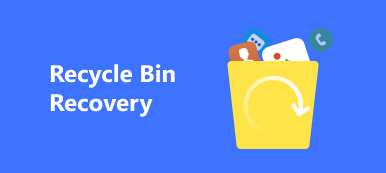외장 하드 드라이브는 데이터와 파일을 임시로 저장하는 저장 장치입니다. 그들은 유용합니다 ipad에서 외장 하드 드라이브로 데이터 전송, 또는 장치간에 내부 저장소를 확장하거나 스마트 장치를 백업하십시오. 외부 드라이브에 파일을 저장할 때 첫 번째 규칙은 어떤 것도 하나의 복사본만 가지지 않는 것입니다.
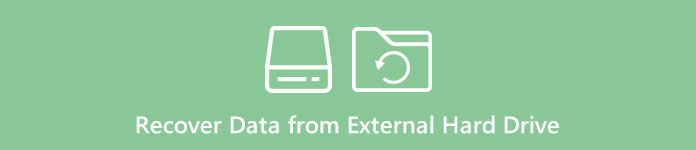
그러나 많은 사람들이 이 규칙을 잊고 컴퓨터가 외장 하드 드라이브를 인식하지 못하면 모든 데이터가 영원히 사라집니다. 실패한 외장 하드 드라이브에서 복구할 수 있는 방법이 있습니까? 대답은 거의 사용하는 것과 수행하는 방법에 따라 다릅니다. 이 자습서에서는 외장 하드 드라이브에서 데이터를 복구하는 가장 좋은 방법을 보여드리겠습니다.
권하다: 최고의 외장 하드 드라이브 복구 소프트웨어
테스트에 따르면 Apeaksoft 데이터 복구 최고의 외장 하드 드라이브 복구 소프트웨어입니다. 주요 기능은 다음과 같습니다.
- 1. 사용하기 쉽습니다. 이 USB 하드 드라이브 데이터 복구 도구는 클릭 한 번으로 외장 하드 드라이브에서 손실된 파일을 복구할 수 있으므로 초보자도 몇 초 안에 파악할 수 있습니다.
- 2. 다양한 상황에서 파일 복구. 외부 하드 드라이브 오류, 충돌, 손상 또는 바이러스 공격으로 인해 파일이 손실되더라도 쉽게 복구할 수 있습니다.
- 3. 다양한 데이터 유형 및 형식을 지원합니다. JPG, ICO, PNG, BMP, GIF, PSD, TIFF, RAW, MP4, MP3, WAV, AVI, DOC, ZIP 등과 같은 모든 이미지, 비디오, 오디오, 문서, 이메일 및 아카이브 형식에서 작동합니다.
- 4. 무손실 복구. 최고의 외장 하드 드라이브 복구 응용 프로그램을 사용하면 손실된 파일을 형식 및 품질을 포함하여 원래 상태로 복원할 수 있습니다.
- 5. 선택적 복구를 위한 미리보기. 스캔 후 범주 및 형식별로 정리된 모든 손실된 파일을 보고 모든 파일 또는 여러 특정 파일을 복구할지 결정할 수 있습니다.
- 6. 더 빠르고 가벼워졌습니다. 이 메모리 복구 도구는 가볍고 손실된 파일을 빠르고 안전하게 복원할 수 있습니다. 개인 정보 유출에 대해 걱정할 필요가 없습니다.
- 7. 높은 호환성. 그것 Western Digital과 같은 외장 하드 드라이브에서 데이터 검색, 씨게이트, 도시바 등
- 8. 또한 데이터 복구는 Windows 10/8.1/8/Vista/XP 및 파일 시스템 NTFS, FAT16, FAT32, exFAT, EXT 등에서 사용할 수 있습니다.
요컨대, 최고의 외장 하드 드라이브 복구 소프트웨어는 귀하가 찾고 있는 모든 기능을 거의 갖추고 있습니다.
파트 1: 외장 하드 드라이브에서 데이터를 복구하는 방법
이 부분에서는 방법을 알려드리겠습니다. 하드 드라이브에서 파일을 복구. 우선, 파일을 복구하기 위해 시도할 수 있는 몇 가지 빠른 팁이 있습니다.
1. 다른 장치에서 외장 하드 드라이브를 사용해 보십시오. 예를 들어 Mac이 외장 하드 드라이브를 인식하지 못하는 경우 Windows PC에 연결합니다.
2. 다른 USB 케이블을 사용하십시오. 외장 하드 드라이브와 컴퓨터 간의 연결은 깨지기 쉬운 USB 케이블에 의존합니다.
3. 바이러스 백신 프로그램을 열고 외장 하드 드라이브를 확인합니다.
4. 컴퓨터가 여전히 외장 하드 드라이브를 인식하지 못하는 경우 최고의 하드 드라이브 복구 소프트웨어가 도움이 될 수 있습니다. 초보자에게는 아래 단계가 도움이 됩니다.

파트 2: 데이터 복구로 외장 하드 드라이브에서 데이터를 복구하는 방법
여기서는 Windows 10 PC를 예로 사용하여 사진과 같은 외장 하드 드라이브에서 데이터를 복구하는 방법을 보여줍니다.
Mac 사용자는 여기로 이동하여 방문할 수 있습니다. Mac 데이터 복구.
1단계. 전체 외장 하드 드라이브를 스캔하여 데이터 찾기
최신 버전의 데이터 복구를 다운로드하고 화면의 지시에 따라 PC에 설치하십시오.
그런 다음 USB 코드를 사용하여 외장 하드 드라이브를 컴퓨터에 연결합니다. (디스크 부팅 실패?)
중요한 파일이 사라졌거나 하드 드라이브에 오류가 발생한 경우 최고의 외장 하드 드라이브 복구 소프트웨어를 실행하십시오. 기본 인터페이스에는 데이터 유형과 위치의 두 부분이 있습니다. 먼저 데이터 유형 섹션으로 이동하여 "이미지"와 같이 원하는 데이터 유형 앞의 확인란을 선택합니다. 그런 다음 위치 섹션으로 이동하여 "이동식 장치" 영역에서 외장 하드 드라이브를 선택합니다. 데이터 복구는 "스캔" 버튼을 클릭하자마자 작동합니다.
감지되지 않은 외장 하드 드라이브에서 파일을 복구하려면 먼저 드라이버를 다시 설치해야 합니다.

2단계. 외장 하드 드라이브 복구 전에 파일 미리보기
빠른 스캔 후 세부 정보 창으로 이동합니다. 그리고 복구 가능한 파일은 형식별로 정렬됩니다. 예를 들어 왼쪽 바에서 "이미지" 옵션을 클릭합니다. JPG, ICO, PNG, GIF 등으로 레이블이 지정된 여러 폴더가 나타납니다. 각 폴더를 열고 복구할 파일을 찾습니다. 또한 상단 리본의 "필터" 기능은 파일과 관련된 키워드를 입력하여 원하는 파일을 빠르게 찾을 수 있도록 도와줍니다.
빠른 스캔 후에도 원하는 파일을 찾을 수 없으면 오른쪽 상단의 "심층 스캔" 버튼을 클릭하십시오. 외장 하드 드라이브를 깊이 스캔하고 더 많은 복구 가능한 데이터를 찾는 데 더 많은 시간이 걸립니다.

3단계. 한 번의 클릭으로 외장 하드 드라이브에서 파일 복구
파일을 복구하려면 원하는 각 파일 앞의 확인란을 선택하거나 전체 폴더를 선택할 수 있습니다. "복구" 버튼을 클릭하여 외장 하드 드라이브에서 컴퓨터로 파일 복구를 시작합니다. 완료되면 복구 완료 창에서 "폴더 열기" 버튼을 클릭하여 대상을 엽니다. 그런 다음 평소와 같이 파일을 탐색, 복사 및 붙여넣기 또는 편집할 수 있습니다.
외장 하드 드라이브의 데이터 복구 가능성을 높이려면 최고의 외장 하드 드라이브 복구 도구를 사용하는 것이 좋습니다. 그런 다음 자유롭게 드라이브를 포맷하고 복구할 수 있습니다.

당신은 또한 알고 싶어 할 수 있습니다 : 방법 iPhone을 외장 하드 드라이브에 백업
결론
이 자습서에서는 외장 하드 드라이브에서 데이터를 복구하는 가장 좋은 방법을 공유했습니다. 외장 하드 드라이브로 여기 저기 파일을 가져가는 것이 더 편리합니다. 그러나 신뢰할 수 있는 저장 장치는 아닙니다. 그리고 많은 요인으로 인해 컴퓨터가 외장 하드 드라이브를 인식하지 못할 수 있습니다. 예를 들어, 하드 드라이브의 파일 시스템이 손상되었거나 외장 하드 드라이브가 바이러스 또는 악성 프로그램에 감염되었거나 외장 하드 드라이브에 파일을 쓸 때 강제로 거부됩니다.
어쨌든 시장에는 실패, 손상 또는 손상된 외장 하드 드라이브에서 파일을 복구할 수 있는 여러 전문 프로그램이 있습니다. 그리고 우리는 최고의 Apeaksoft Data Recovery를 확인했습니다. 외장 하드 드라이브에 문제가 있음을 발견하면 가이드에 따라 몇 분 안에 복구하십시오.